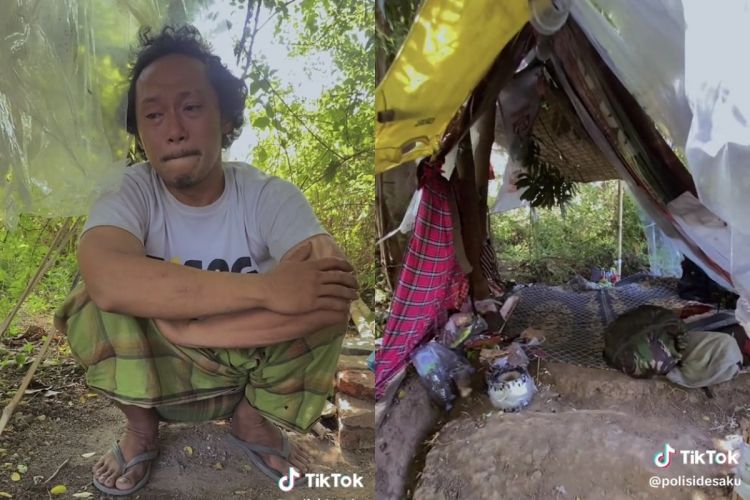Cara menghubungkan pengontrol PS5 ke smartphone Android dan iPhone

foto: freepik/miglagoa
Techno.id - Menghubungkan pengontrol DualSense ke ponsel dapat sangat meningkatkan pengalaman bermain game selular, terutama saat menggunakan Remote Play. Namun, ponsel cerdas mana yang kompatibel dengan pengontrol PS5?
Situs web PlayStation menyatakan bahwa Pengontrol DualSense kompatibel dengan perangkat yang menjalankan Android 12 atau lebih baru dan iOS 14.5 atau lebih baru. Tetapi, tidak semua perangkat Android kompatibel dengan Pengontrol DualSense. Kamu dapat menemukan informasi tentang produsen perangkat di bagian tentang telepon di pengaturan perangkat.
Cara menghubungkan pengontrol PS5 ke perangkat Android

Kamu dapat menghubungkan DualSense ke perangkat Android yang menjalankan Android 11 dan12 atau lebih baru. Begini caranya.
1. Untuk memeriksa perangkat lunak pengoperasian apa yang dijalankan perangkat kamu, buka pengaturan perangkat dengan menekan aplikasi Pengaturan.
2. Gulir ke bawah ke Tentang telepon, dan pilih Informasi perangkat lunak. Di sana, kamu akan dapat melihat versi Android apa yang sedang kamu jalankan, dan memperbaruinya jika perlu.
3. Untuk mulai menghubungkan pengontrol PS5 ke perangkat Android, kembali ke Pengaturan dan tekan Koneksi.
4. Pastikan sakelar Bluetooth aktif dan tekan tab Bluetooth untuk membuka menu.
5. Pastikan pengontrol mati. Jika tidak, tahan tombol PS selama sekitar tujuh detik atau hingga lampu pengontrol mati.
6. Letakkan pengontrol dalam mode berpasangan dengan menahan tombol Buat dan PS secara bersamaan. Seharusnya hanya memakan waktu sekitar tiga detik sebelum lampu pengontrol mulai berkedip untuk menunjukkan bahwa itu dalam mode berpasangan.
7. Jika kamu tidak yakin apa itu tombol Buat DualSense, itu adalah tombol oval kecil di sisi kiri panel sentuh.
8. Sekarang pengontrol sedang mencari perangkat Bluetooth untuk dihubungkan, periksa ponsel kamu. Selama perangkat kamu kompatibel, maka kamu akan melihat opsi berlabel DualSense Wireless Controller di bagian Available devices di bagian bawah layar.
9. Pilih Pengontrol Nirkabel DualSense dan tekan Pasangkan untuk menyelesaikan koneksi. Setelah terhubung, kamu akan melihat DualSense Wireless Controller di bawah perangkat yang kamu pasangkan.
10. Lampu berkedip di sekitar panel sentuh pengontrol kamu juga akan menjadi statis saat proses penyandingan selesai.
RECOMMENDED ARTICLE
- Pengontrol DualSense PS5 baru dengan masa pakai baterai 12 jam muncul di situs online, benarkah?
- 8 Game baru lintas platform yang bakal rilis tahun 2024, bikin gamer tidak sabar untuk memainkannya
- 5 Game console terbaik untuk pecinta game tahun 2023
- Seagate hadirkan game drive PS5 NVMe SSD di Indonesia, performa ngebut dengan kapasitas lega
- PlayStation bakal luncurkan streaming game cloud PS5
HOW TO
-

Cara terbaru buka WhatsApp saat bermain game tanpa menutup aplikasi, ini fitur yang dibutuhkan
-

Cara mengunci chat WhatsApp (WA) dengan fingerprint atau screenlock, biar rahasia tetap aman
-

6 Cara terbaru memperbaiki Microsoft Word di Windows 10/11 yang menghapus teks dengan sendirinya
-

Cara mencari file penting di chat WhatsApp (WA) dengan cepat dan tanpa ribet
-

10 Tanda laptop bekas ketumpahan cairan air atau kopi, hati-hati sebelum membeli
TECHPEDIA
-

Bisakah dapat Robux di Roblox secara gratis? Ini 10 faktanya agar tidak tergoda penipu
-

Detik-detik gelombang radio lawan sensor Jepang dan siarkan proklamasi kemerdekaan RI ke penjuru dunia
-

8 Penyebab charger ponsel mudah panas, jangan pakai adaptor abal-abal yang berbahaya!
-

Cara kerja peringatan dini tsunami Jepang, bisa deteksi bencana 10-20 detik sebelum datang
-

5 Tanggal Steam Sale paling populer yang termurah, game harga ratusan ribu bisa dapat diskon 90%
LATEST ARTICLE
HOW TO Selengkapnya >
-
![Cara terbaru buka WhatsApp saat bermain game tanpa menutup aplikasi, ini fitur yang dibutuhkan]()
Cara terbaru buka WhatsApp saat bermain game tanpa menutup aplikasi, ini fitur yang dibutuhkan
-
![Cara mengunci chat WhatsApp (WA) dengan fingerprint atau screenlock, biar rahasia tetap aman]()
Cara mengunci chat WhatsApp (WA) dengan fingerprint atau screenlock, biar rahasia tetap aman
-
![6 Cara terbaru memperbaiki Microsoft Word di Windows 10/11 yang menghapus teks dengan sendirinya]()
6 Cara terbaru memperbaiki Microsoft Word di Windows 10/11 yang menghapus teks dengan sendirinya
-
![Cara mencari file penting di chat WhatsApp (WA) dengan cepat dan tanpa ribet]()
Cara mencari file penting di chat WhatsApp (WA) dengan cepat dan tanpa ribet